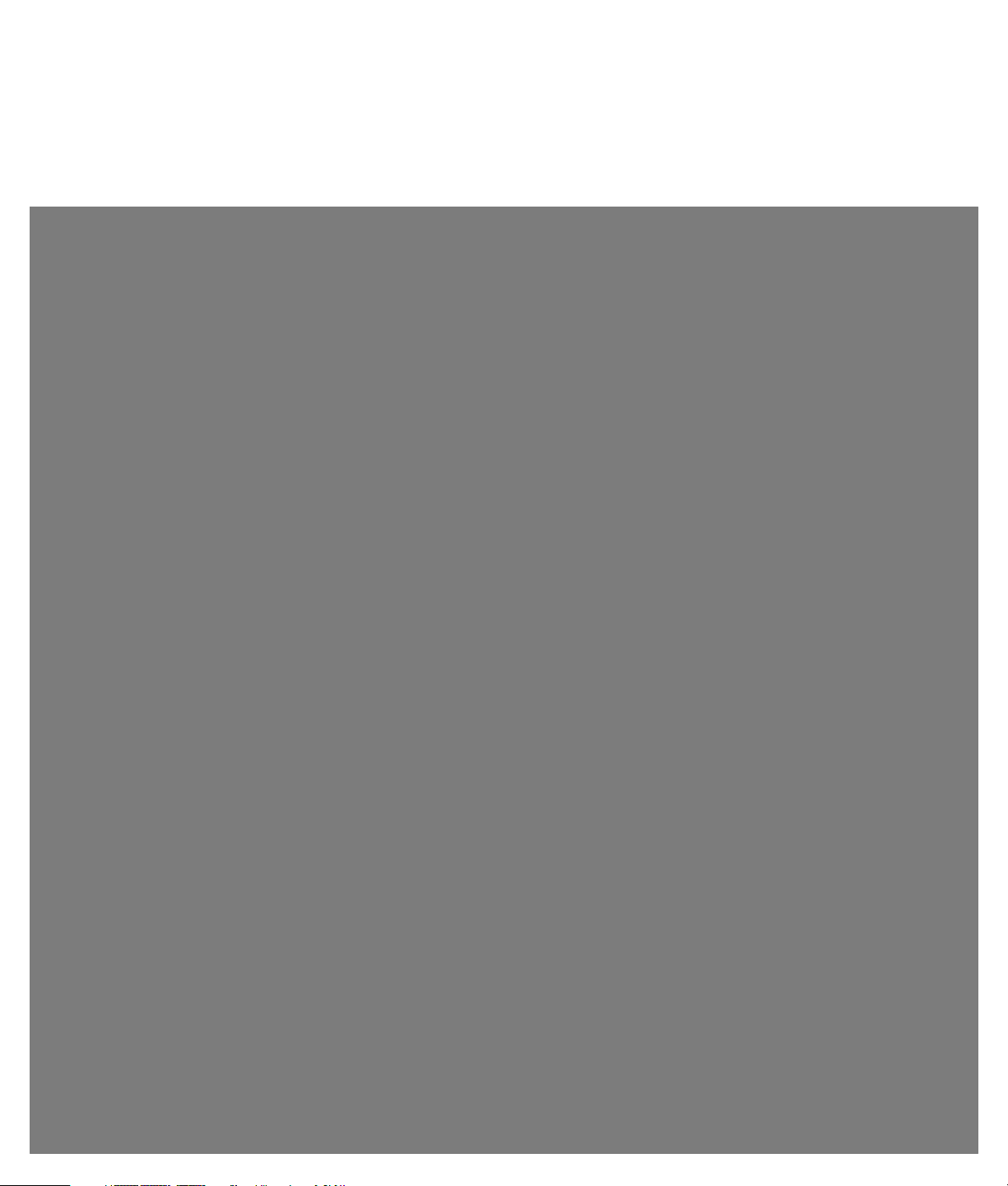
Monitor LCD v216 Guida per l’utente
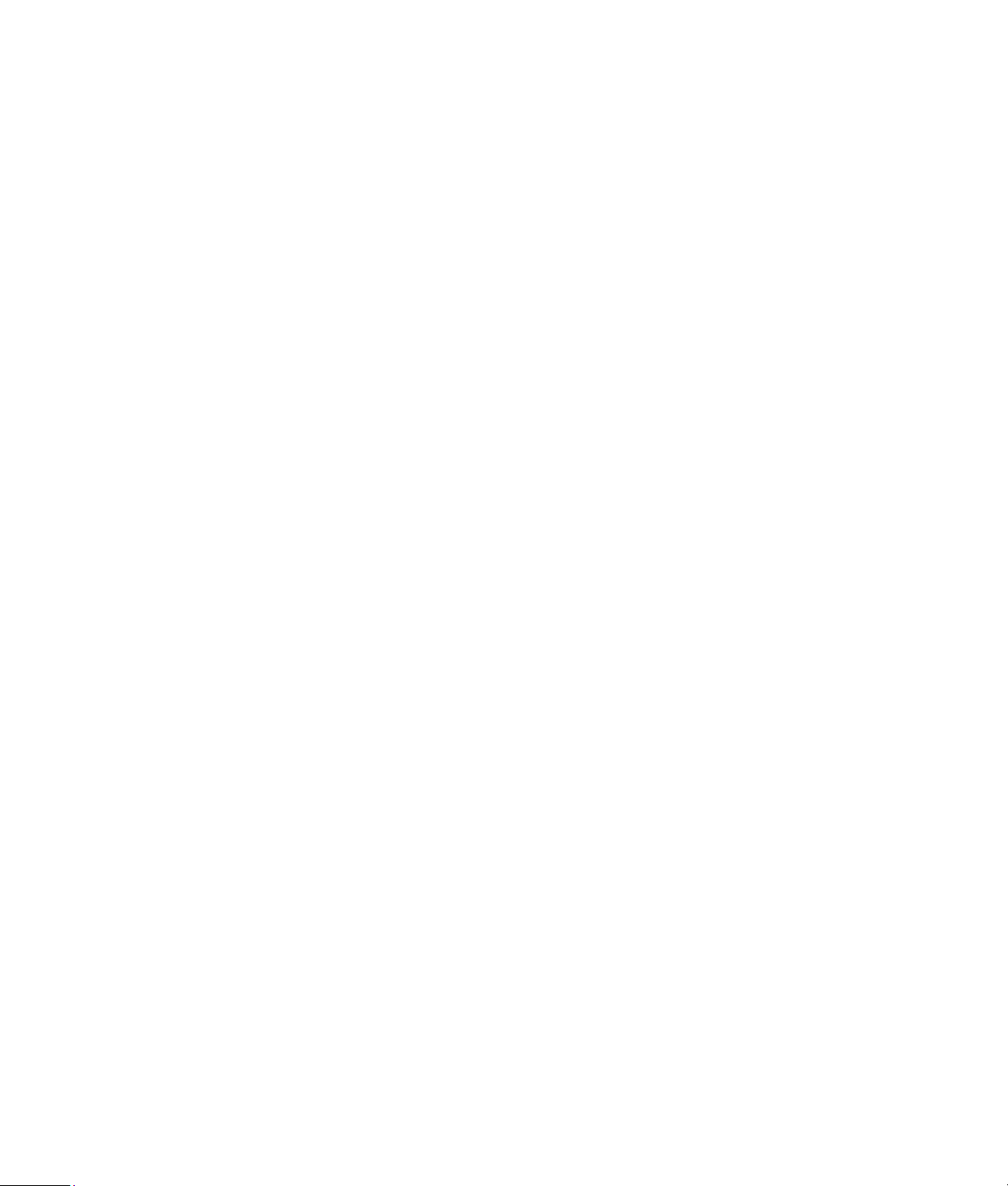
Le uniche garanzie concesse per i prodotti e servizi HP sono specificate nella garanzia esplicita che segue e accompagna
tali prodotti e servizi. Le informazioni qui contenute non potranno in alcun modo essere interpretate come costituenti
un’ulteriore garanzia. HP non sarà responsabile per eventuali omissioni o errori tecnici o editoriali contenuti nel presente
documento.
HP non si assume alcuna responsabilità in relazione all’utilizzo o all’affidabilità del proprio software qualora installato in
apparecchiature non fornite da HP.
Questo documento contiene informazioni riservate protette da copyright. È vietato fotocopiare, riprodurre o tradurre in
un’altra lingua questo documento, per intero o parzialmente, senza il previo consenso scritto di HP.
Hewlett-Packard Company
10955 Tantau Avenue
Cupertino, CA 95014-0770
USA
Copyright © 2006, 2007 Hewlett-Packard Development Company, L.P.
Questo prodotto integra una tecnologia di protezione del diritto d’autore che è protetta da brevetti U.S.A. e da altri diritti di
proprietà intellettuale. L’uso di questa tecnologia per la protezione del diritto d’autore deve essere autorizzato da
Macrovision, ed è inteso unicamente in ambito domestico e per altri impieghi limitati di tipo “pay-per-view”, salvo diversa
autorizzazione di Macrovision. È vietata qualsiasi operazione di retroingegnerizzazione o di disassemblaggio.
Microsoft e Windows sono marchi depositati statunitensi della Microsoft Corporation.
Adobe e Acrobat sono marchi registrati di Adobe Systems Incorporated.
Bluetooth è un marchio registrato di proprietà del rispettivo depositario e utilizzato su licenza dalla Hewlett-Packard Company.
HP autorizza un uso lecito delle tecnologie e non approva né incoraggia l’uso dei suoi prodotti per fini diversi da quelli
consentiti dalla legge in materia di copyright.
Le informazioni contenute nel presente documento sono soggette a modifica senza preavviso.

Prefazione
Guida per l’utente
Questa Guida è rivolta agli utenti del monitor LCD v216. Descrive le funzionalità, la configurazione e l’utilizzo
del monitor.
Le sezioni sono suddivise come segue:
• Indicazioni per la sicurezza e la manutenzione
• Installazione
• Uso del monitor
• Installazione dei driver e uso della funzionalità Regolazione automatica
• Assistenza tecnica – Domande frequenti
• Specifiche tecniche
• Qualità del monitor LCD e policy sui pixel difettosi
• Regolamenti di normativa tecnica
Convenzioni tipografiche
Le sottosezioni che seguono descrivono le convenzioni tipografiche utilizzate in questo documento.
Note, Avvertenze e segnalazioni di Attenzione
In questa guida, alcuni segmenti di testo stampati in corsivo oppure in grassetto possono essere accompagnati
da un’icona. Questi segmenti di testo sono note, avvertenze e segnalazioni di attenzione e vengono utilizzati
come segue:
NOTA. Le NOTE riportano informazioni importanti che consentono un migliore utilizzo del sistema
AVVERTENZA – La dicitura AVVERTENZA segnala la possibilità di potenziali danni all’hardware
o di una perdita di dati e riporta le misure precauzionali da adottare.
ATTENZIONE – La dicitura ATTENZIONE indica la possibilità di lesioni fisiche e riporta le misure
precauzionali da adottare.
Alcune segnalazioni di Attenzione potrebbero venire presentate in un formato diverso ed essere accompagnate
da un’icona. Ciò significa che la segnalazione di potenziali pericoli è resa obbligatoria dagli organi legislativi.
3
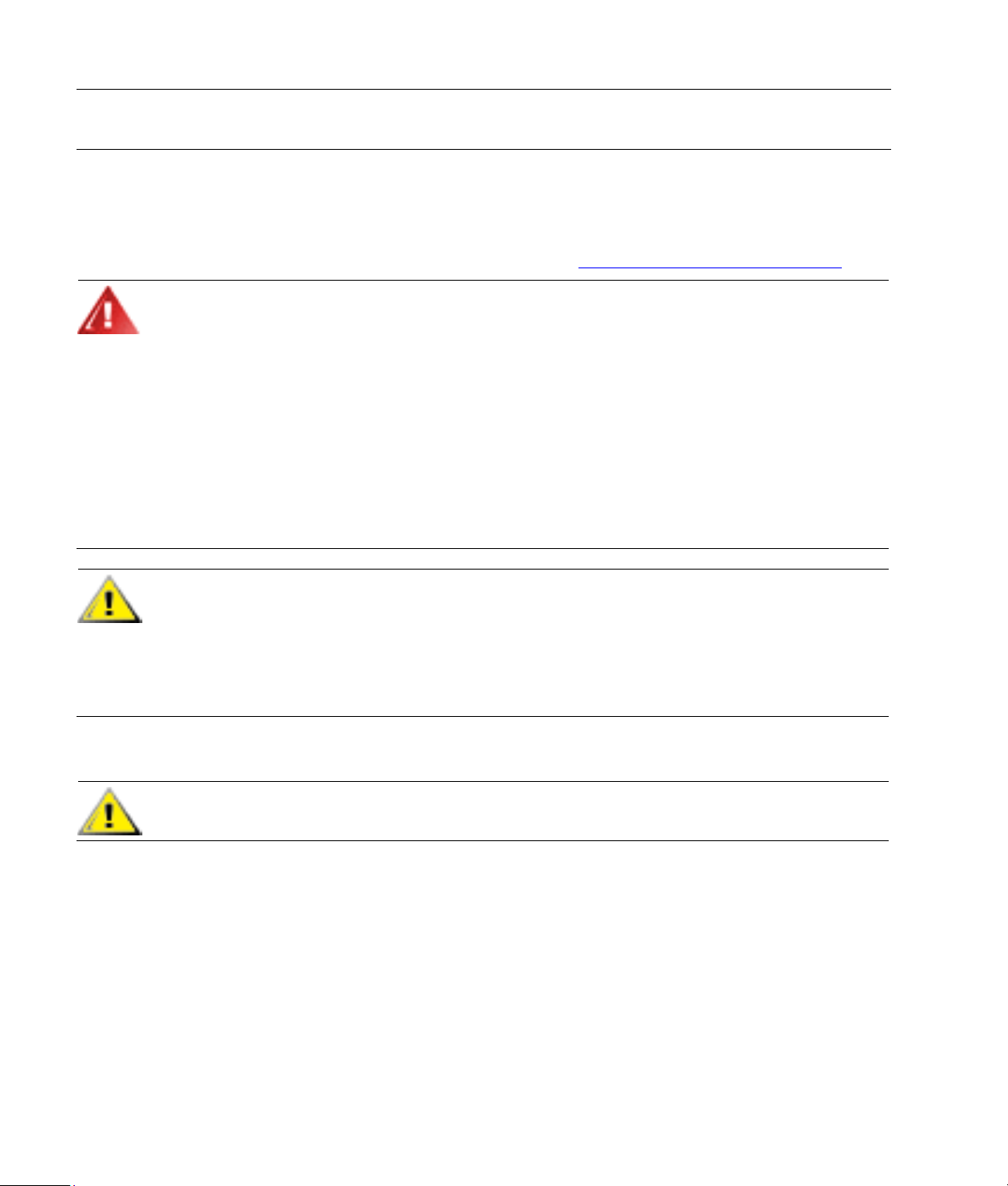
Indicazioni per la sicurezza e la manutenzione
Importanti informazioni sulla sicurezza
Il cavo di alimentazione è stato appositamente realizzato per un uso con il monitor; Se si vuole utilizzare un altro
cavo, usare esclusivamente una sorgente di alimentazione e un tipo di collegamento compatibili con il monitor.
Per informazioni sul cavo corretto da utilizzare con il monitor, vedere
ATTENZIONE – Per limitare il rischio di scosse elettriche o di danni all’apparecchiatura, non
disattivare il collegamento a terra del cavo di alimentazione Il collegamento a terra è
fondamentale per la sicurezza dell’operatore e dell’apparecchiatura. Collegare
l’apparecchiatura ad una presa di rete provvista di collegamento a terra o a massa.
Per la sicurezza dell’operatore, è necessario che la presa di rete con collegamento a terra sia
facilmente accessibile e collocata il più vicino possibile all’apparecchiatura. Per interrompere
l’alimentazione all’apparecchiatura, staccare il cavo di alimentazione dalla presa di rete
afferrandolo per la spina. Non tirare mai il cavo.
Per di collegare i cavi, scollegare completamente il monitor dalla sorgente di alimentazione,
staccare il cavo di alimentazione.
Non appoggiare alcunché sopra i cavi. e farli passare in modo che non possano essere
calpestati accidentalmente. Non tirare i cavi. Per staccare il cavo dalla presa elettrica,
afferrarlo per la spina.
AVVERTENZA – Per proteggere il monitor e il computer, collegare tutti i cavi di alimentazione
del computer e di altre periferiche (monitor, stampante, scanner, ecc.) a un sistema di
protezione dalle sovratensioni (adattatore multiplo con prolunga) o a un gruppo di continuità.
Non tutti gli adattatori multipli con prolunga in commercio dispongono di un tale sistema di
protezione; quando ne dispongono, tale caratteristica è chiaramente indicata. Utilizzare un
adattatore multiplo con garanzia di sostituzione fornita dal costruttore dell’adattatore per
essere certi che la propria apparecchiatura verrà sostituita in caso di danni da sovratensione.
Requisiti per il cavo di alimentazione.
Misure precauzionali
AVVERTENZA – Non premere sullo schermo a cristalli liquidi LCD per evitare di danneggiarlo.
• Utilizzare una sorgente di alimentazione e un tipo di collegamento compatibili con il monitor, come indicato
sull’etichetta o sulla targa apposta sul monitor.
• L’amperaggio complessivo delle apparecchiature collegate alla stessa presa di rete non deve superare il
valore nominale della presa e l’amperaggio complessivo dei prodotti collegati allo stesso cavo di
alimentazione non deve superare il valore nominale massimo previsto per il cavo. L’amperaggio di ciascun
apparecchio è indicato chiaramente su ciascun dispositivo (Amp o A).
4
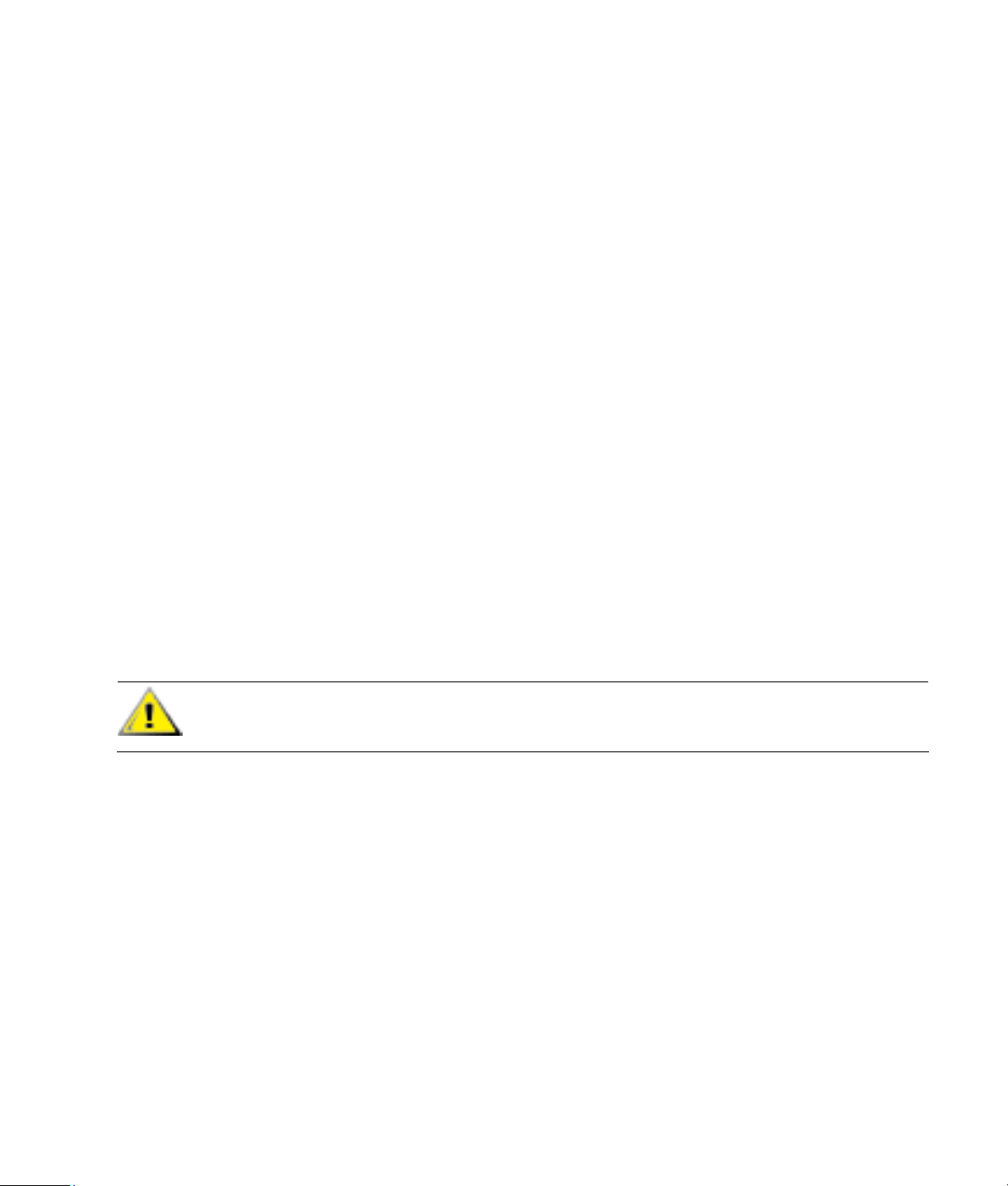
• Installare il monitor in prossimità di una presa facilmente raggiungibile. Per scollegare il monitor dalla presa,
afferrare la spina ed estrarla dalla presa; Non scollegare il monitor tirando il cavo.
• Non appoggiare oggetti sul cavo. Non calpestare il cavo.
Linee guida per la manutenzione
Per potenziare le prestazioni del monitor e prolungarne la vita di funzionamento, procedere come segue:
• Non aprire l’involucro del monitor né tentare di riparare da sé questo prodotto. Se il monitor non funziona
correttamente o se è caduto o è stato danneggiato, rivolgersi al rivenditore HP autorizzato, al distributore o a
un centro di assistenza.
• Regolare i controlli in base alle istruzioni contenute in questa guida.
• Spegnere il monitor quando non è in uso. Il monitor può durare molto più a lungo se si utilizza un programma
salvaschermo e se si spegne regolarmente lo schermo quando non viene utilizzato.
• Il monitor va installato in un’area ben ventilata e lontano da fonti di luce diretta, calore e umidità.
• Le feritoie e le aperture presenti sull’involucro esterno hanno lo scopo di garantire una buona ventilazione;
Evitare di coprire o ostruire tali aperture. Non inserire alcun oggetto negli slot o nelle aperture.
• Prima di pulire il monitor, scollegarlo dalla presa di alimentazione.
• Fare attenzione a non far cadere il monitor e non collocarlo su superfici non stabili.
• Per separare la base del monitor, collocare il monitor con lo schermo rivolto verso il basso su una superficie
morbida per evitare graffiature e altri danni.
Pulizia del monitor
Il monitor è un apparecchio ottico sofisticato che richiede l’osservanza di determinate precauzioni nelle
procedure di pulizia. Per pulire il monitor, eseguire le operazioni seguenti:
1 Spegnere il computer e il monitor.
2 Prima di pulire il monitor, scollegarlo dalla presa di alimentazione.
AVVERTENZA – Non usare benzene, diluenti, ammoniaca o altra sostanza volatile per pulire
l’involucro del monitor o lo schermo. Questi prodotti chimici possono danneggiare il monitor.
Non usare detergenti liquidi o spray. Non usare acqua sullo schermo LCD.
3 Pulire lo schermo con un panno asciutto, morbido e pulito.
• Per una pulizia più a fondo, utilizzare un apposito detergente antistatico per schermo.
4 L’involucro esterno può essere spolverato; Per pulirlo utilizzare un panno inumidito.
• Per una pulizia ancora più a fondo, utilizzare un panno pulito inumidito con alcol isopropilico.
5 Ricollegare il monitor alla presa di alimentazione.
6 Accendere il monitor e il computer.
5
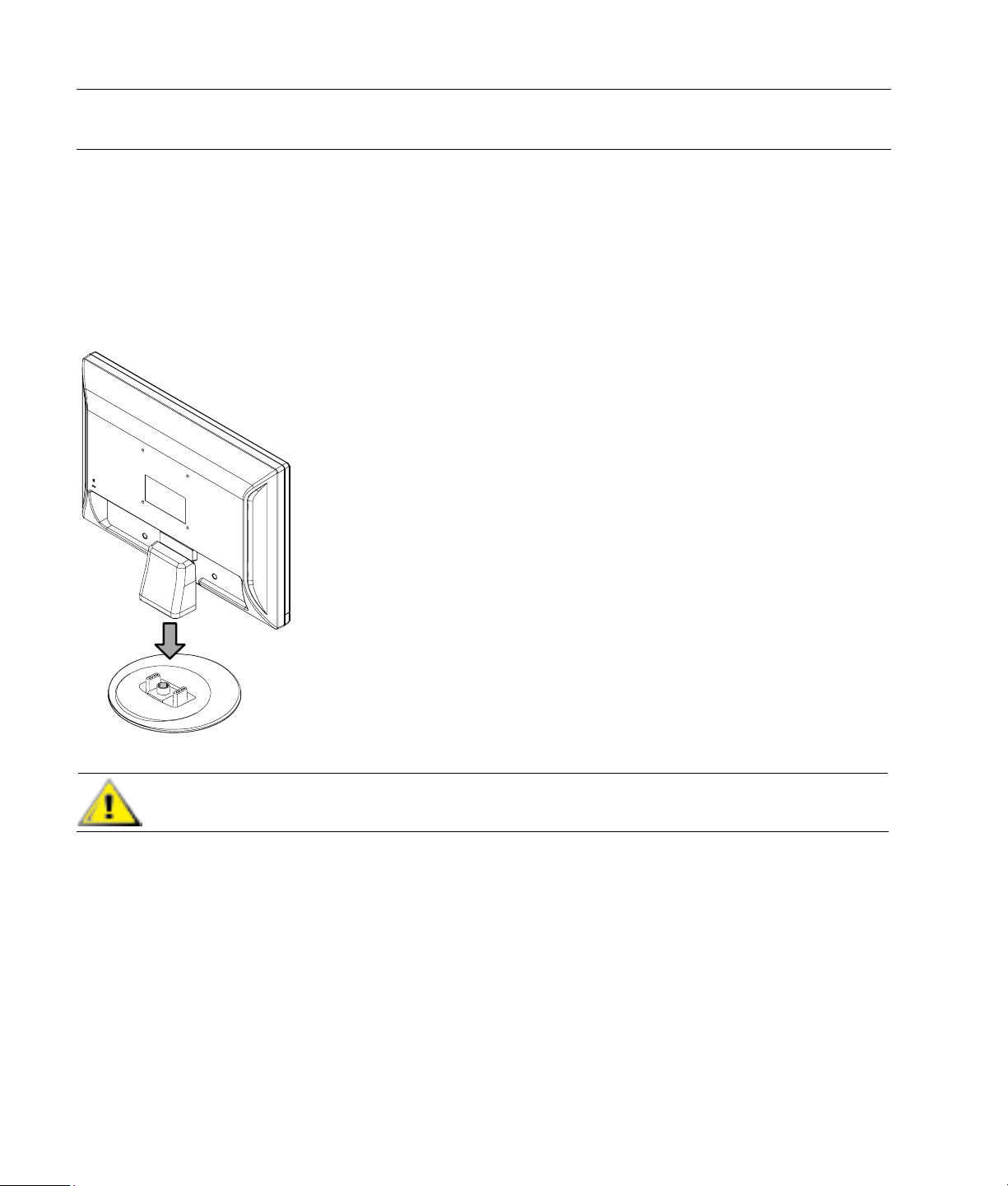
Installazione
Base e inclinazione
Montaggio della base
1 Collocare la base su una superficie piana, ad esempio su un tavolo.
2 Utilizzando entrambe le mani, posizionare il piedistallo sulla base e premere con decisione verso il basso per
bloccarlo in questa posizione. Prima di procedere controllare che la base sia fissata saldamente.
6
AVVERTENZA – Per evitare possibili danni, non esercitare pressione sul pannello frontale.
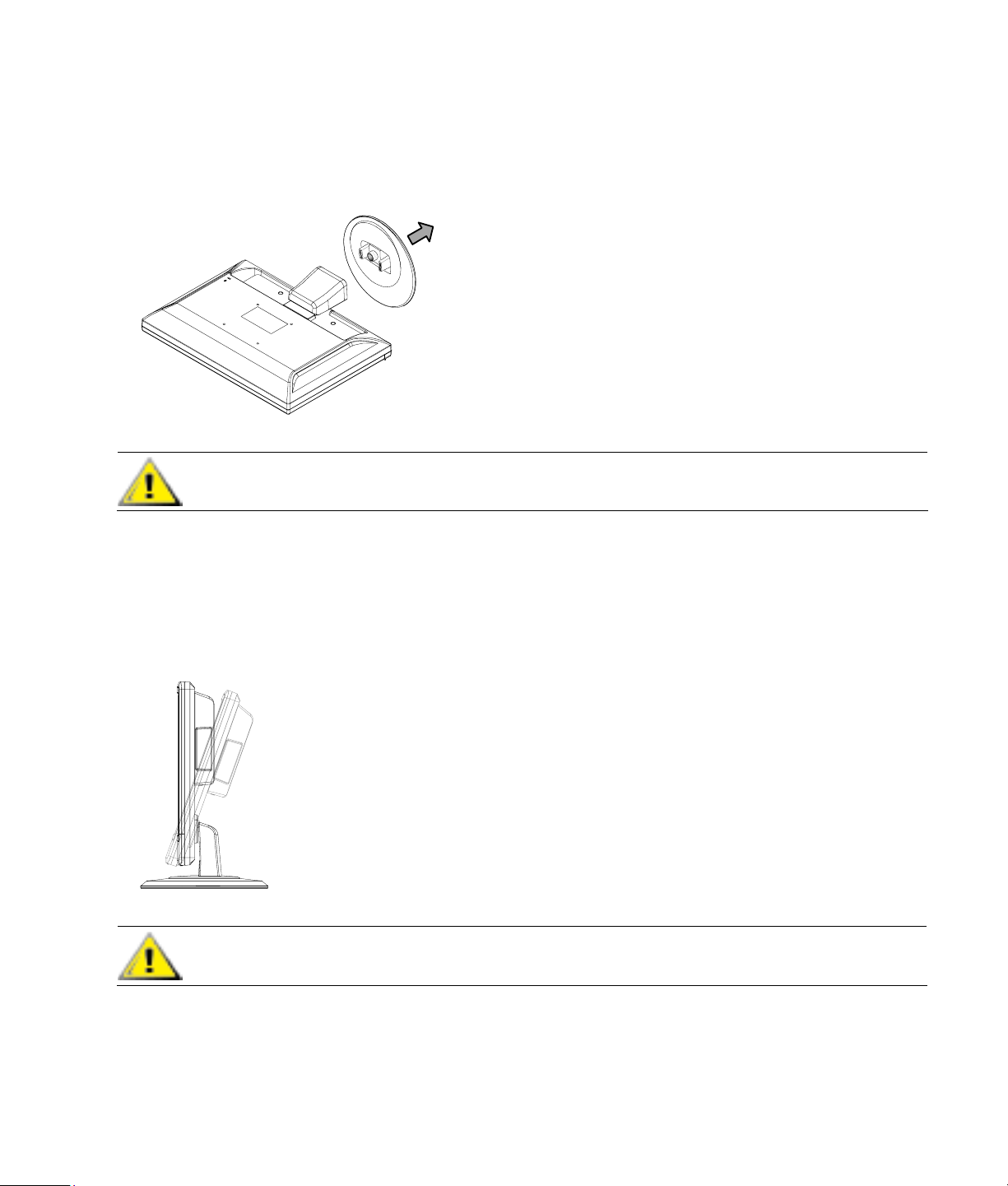
Estrazione della base
1 Adagiare il monitor con lo schermo rivolto verso il basso su una superficie piana e protetta.
2 Premere le linguette sulla parte terminale della base per allentare il blocco.
3 Rimuovere la base dal piedistallo.
AVVERTENZA – Per evitare possibili danni, non esercitare pressione sul pannello frontale.
Regolazione dell’inclinazione
Per una visualizzazione ottimale, regolare l’inclinazione dello schermo a piacere procedendo come segue:
1 Guardando il fronte del monitor, tenere fermo il sostegno in modo da non far cadere il monitor durante la
regolazione dell’inclinazione.
2 Regolare l’inclinazione del monitor allontanando da sé il lato superiore del monitor.
AVVERTENZA – Per evitare di rompere o di danneggiare il monitor, non toccare lo schermo LCD
durante la regolazione della sua inclinazione.
7
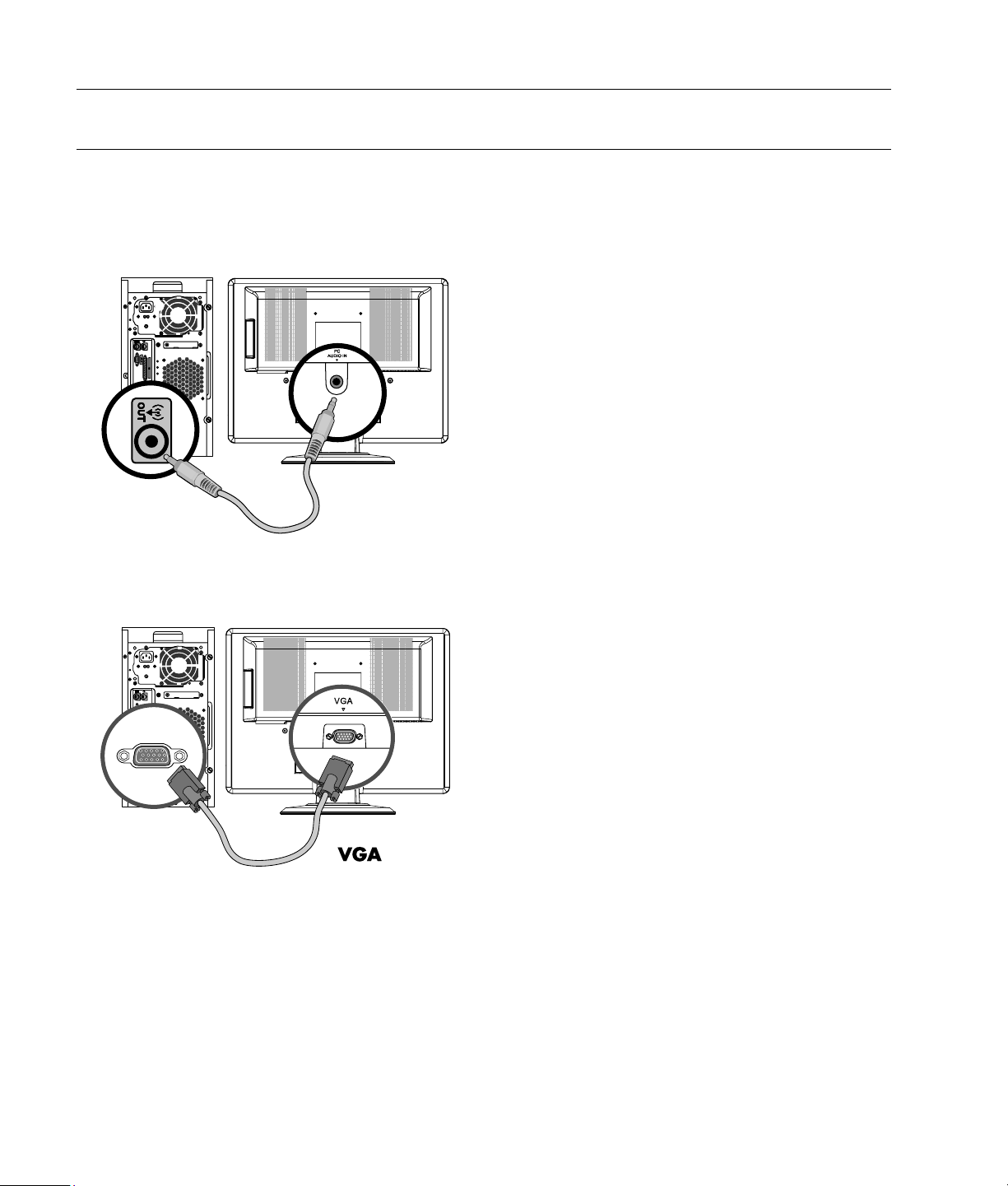
Cavi
Collegamento dei cavi
1 Spegnere il computer.
2 Collegare gli altoparlanti incorporati nel monitor al computer, tramite il cavo audio (connettore verde).
3 Se si utilizza un cavo VGA, collegare un’estremità del cavo VGA D-Sub a 15 pin (connettore blu) al retro del
monitor e collegare l’altra estremità alla porta VGA del computer.
8
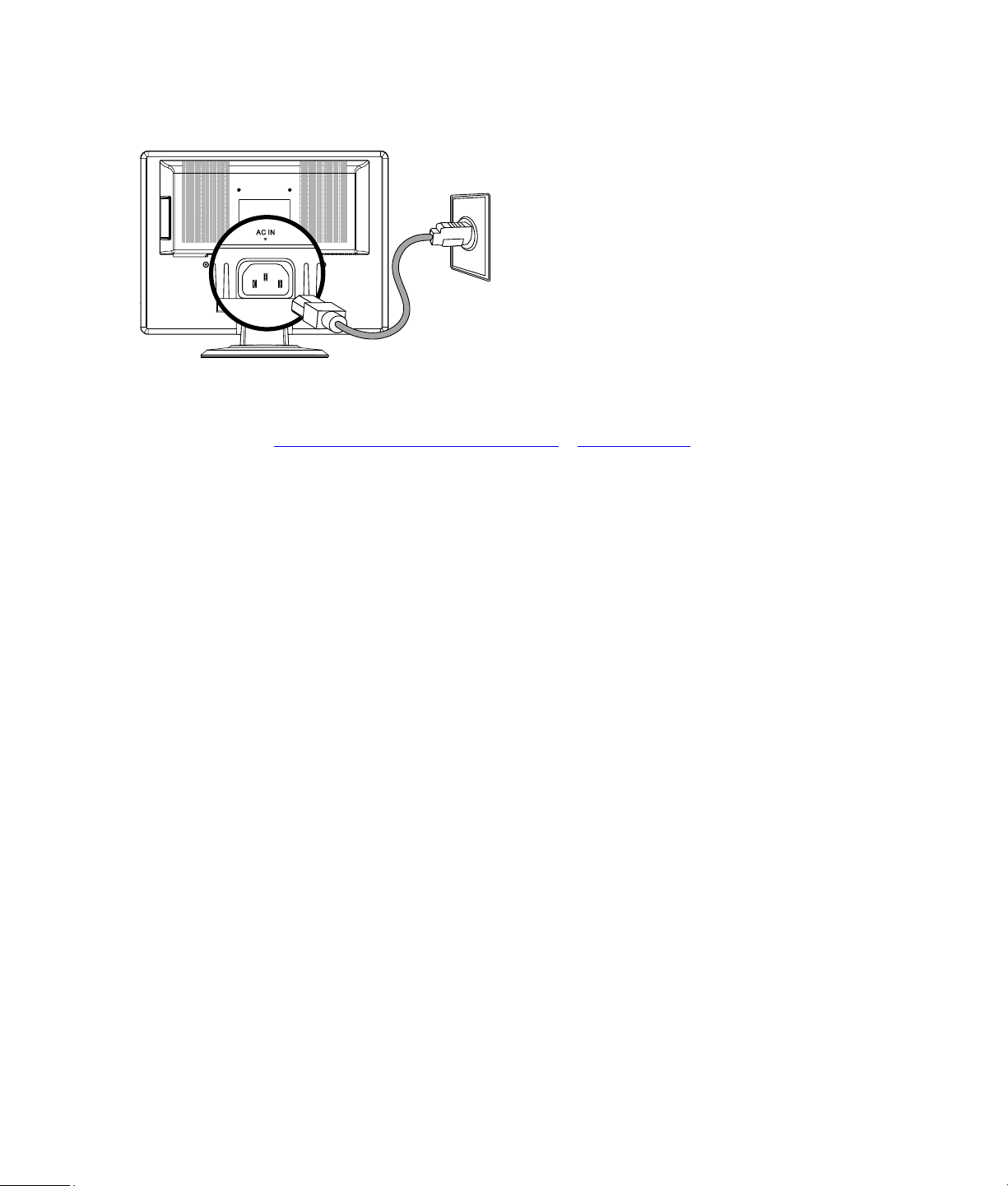
4 Collegare un’estremità del cavo di alimentazione al retro del monitor e inserire l’altra estremità in una presa
con messa a terra.
5 Accendere il monitor e il computer.
Se il monitor visualizza un’immagine significa che l’installazione è stata completata. Se non visualizza
un’immagine, vedere
Assistenza tecnica – Domande frequenti e Uso del monitor.
9

Braccio con montaggio a muro
Preparazione all’installazione di un braccio con montaggio a muro (non fornito in dotazione)
Il monitor può essere installato su un braccio con montaggio a muro acquistabile separatamente.
AVVERTENZA – Prima di smontare il monitor, spegnerlo e scollegare tutti i cavi (alimentazione,
video e audio).
1 Scollegare i cavi dal monitor.
2 Con lo schermo adagiato su una superficie protetta, rimuovere le viti e il piedistallo/base.
3 Seguire le istruzioni del costruttore per il montaggio del braccio sul muro.
Installazione di un braccio con montaggio a muro
1 Adagiare il monitor con lo schermo rivolto verso il basso su una superficie piatta, morbida e protetta.
2 Inserire il braccio di montaggio nel retro del monitor Allineare i fori del braccio con i fori di montaggio nel
retro del monitor.
3 Inserire e stringere quattro viti negli appositi fori di montaggio.
4 Ricollegare i cavi. Vedere il manuale per l’utente fornito insieme al braccio di montaggio (acquistato
separatamente) per istruzioni sul montaggio a parete.
10

Uso del monitor
Istruzioni di funzionamento
I pulsanti di controllo sono situati nel fronte del pannello, come illustrato più avanti. Utilizzare il pulsante del
Menu (C) per regolare a seconda delle proprie necessità le impostazioni di visualizzazione:
• Installare il monitor, collegare i cavi e regolare l’inclinazione come descritto nella sezione Installazione più
sopra.
• Premere il pulsante Power (F) per accendere e spegnere il monitor. L’indicatore di alimentazione si illumina
quando il monitor è acceso.
• Il monitor deve essere acceso affinché gli altri pulsanti possano funzionare.
• Impostare la risoluzione (Impostazione della risoluzione ottimale) e regolare il volume (Regolazione del
volume
• Regolare la visualizzazione su schermo OSD (On Screen Display) (Regolazione delle impostazioni OSD)
).
11

Controlli esterni
A Pulsante – (meno) Si sposta all’indietro nel menu OSD e diminuisce i livelli di regolazione.
Se il menu OSD non è attivo, attiva la riduzione del volume.
B Pulsante + (più) Si sposta in avanti nel menu OSD e aumenta i livelli di regolazione.
Se il menu OSD non è attivo, attiva l’aumento del volume.
C Pulsante Menu Apre, seleziona o esce dal menu OSD.
D Pulsante Mute Attiva o disattiva l’audio
E Pulsante Auto Ottimizza automaticamente la qualità dell’immagine.
F Pulsante di accensione Spegne e accende il monitor.
G Spia accensione Funzionamento normale = verde
Modalità riposo = arancio
Modalità timer disattivazione = arancio lampeggiante
Per ulteriori informazioni, vedere Assistenza tecnica – Domande frequenti.
12

Impostazioni
Impostazione della risoluzione ottimale
La risoluzione consigliata per questo monitor è 1680 x 1050. Per impostare il monitor su questa risoluzione,
completare la procedura di configurazione e accertarsi che il monitor sia collegato al computer. Accendere il
monitor e procedere come segue:
1 Fare clic sul pulsante Start, quindi su Pannello di controllo.
2 In Aspetto e personalizzazione fare clic su Regola risoluzione dello schermo.
3 Impostare la barra scorrevole della risoluzione su 1680 x 1050.
NOTA. Se l’opzione 1680 x 1050 non è disponibile, scaricare dal Web il driver del monitor. Per ulteriori
istruzioni, vedere
Regolazione del volume
Mentre il monitor è acceso ma il menu OSD è inattivo, premere i pulsanti per l’aumento o la riduzione (più e
meno) del volume al fine di impostare il livello desiderato. Il range del volume va da 0 (muto) a 100. Il valore
predefinito è 50.
Uso del monitor.
Blocco e sblocco dell’OSD
Per cambiare lo stato di blocco dell’OSD (On-Screen Display), da bloccato a sbloccato o da sbloccato a
bloccato, tenere premuto il pulsante Menu per 10 secondi mentre il monitor è acceso. Se l’OSD è bloccato,
viene visualizzato un messaggio per dieci secondi.
Regolazione delle impostazioni OSD
Usare il menu OSD per regolare lo schermo e modificare le impostazioni. Per accedere al menu OSD:
1 Se il monitor non è già acceso, accenderlo premendo il pulsante Power.
2 Premere il pulsante Menu per aprire il menu dell’OSD.
3 Premere i pulsanti – (meno) e + (più) per esplorare le funzionalità. Quando la funzionalità desiderata appare
evidenziata, premere ancora il pulsante Menu per attivarla. Se la funzionalità selezionata possiede un sottomenu, questo verrà visualizzato. Premere ancora – (meno) o + (più) per esplorare le funzionalità del
sottomenu. Quando la sotto-funzionalità desiderata appare evidenziata, premere ancora il pulsante Menu per
attivarla.
4 Premere – (meno) o + (più) per cambiare le impostazioni della funzionalità selezionata.
5 Per uscire e salvare le modifiche, selezionare la funzione Esci. Se si vuole regolare un’altra funzione, ripetere
le operazioni descritte ai punti 3 e 4.
NOTA. Se mentre è visualizzato un menu non viene premuto alcun pulsante per 30 secondi, eventuali nuove
regolazioni verranno salvate e il menu si chiuderà.
13

Menu OSD
La tabella sottostante descrive i menu OSD e le relative funzioni disponibili a ciascun livello.
Livelli del menu OSD
Livello 1 Livello 2 Livello 3 Regolazione
di fabbrica
Luminosità: Valori S
Ripristina
Annulla
Salva e ritorno
Contrasto Valori S
Ripristino
Annulla
Salva e ritorno
Volume Valori S
Controllo
dell’immagine
Posizione orizzontale Valori S
Posiz. verticale immagine Valori S
Riduzione personalizzata Tutto schermo
Orologio Valori S
Fase d’orologio Valori S
Regolazione automatica Messaggio
“Regolazione”
Rapporto altezzalarghezza
S
14
Annulla
Salva e ritorno
Colore 9300 K
6500 K S
Colore personalizzato
sRGB
Ripristino
Annulla
Salva e ritorno
Colore personalizzato
Regolazione
Ripristina
Annulla
Salva e ritorno

Livelli del menu OSD (continua)
Livello 1 Livello 2 Livello 3
Lingua Deutsch
Simplified Chinese
Giapponese
English English
Español
Français
Italiano
Nederlands
Annulla
Salva e ritorno
Gestione Risparmio di energia Selezione Attivato/Disattivato S
Ripristino all’accensione Selezione Attivato/Disattivato S
Visualizzazione modalità Selezione Attivato/Disattivato S
Regolazione
di fabbrica
Spia di stato dell’accensione Selezione Attivato/Disattivato S
Supporto DDC/CI Selezione Attivato/Disattivato S
Timer disattivazione Menu di impostazione del timer S
Annulla
Salva e ritorno
Controllo OSD Posizione OSD orizzontale Valori S
Posizione OSD verticale Valori S
Timeout OSD Valori S
Annulla
Salva e ritorno
Informazioni
Regolazione
di fabbrica
Sì
No
Esci
15

Installazione dei driver e uso della funzionalità Regolazione automatica
Scaricamento dei driver e del software
Per scaricare la versione più recente dei file dei driver e del software dal sito Web di HP (sezione di assistenza
tecnica), procedere come segue:
1 Andare all’indirizzo http://www.hp.com/support
2 Selezionare il Paese/regione di appartenenza.
3 Selezionare Download di driver e software.
4 Immettere il numero di modello del monitor. Vengono visualizzate le pagine per lo scaricamento del software
per il monitor.
5 Scaricare e installare i file dei driver e del software utilizzando le istruzioni riportate nelle pagine di
scaricamento.
Uso della funzione di regolazione automatica
Premere il pulsante Auto per ottimizzare le prestazioni dello schermo con il segnale VGA (analogico).
Se il monitor utilizza un segnale VGA (analogico), la regolazione automatica può correggere i seguenti problemi:
• Sfocatura dell’immagine
• Effetti di ombre e striature
• Pallide barre verticali
• Sottili linee a scorrimento orizzontale
• Immagine non centrata
16

Assistenza tecnica – Domande frequenti
Assistenza tecnica – Domande frequenti
Problema e domanda Possibile soluzione
Il LED di accensione non è illuminato. • Accertarsi che il pulsante Power sia in posizione ON e che il
cavo di alimentazione sia correttamente collegato a una presa di
corrente con messa a terra e al monitor.
Funzione Plug and Play non
disponibile.
L’immagine è sfocata e con
ombreggiature.
L’immagine rimbalza, è visibile uno
sfarfallio o un motivo ad onde
nell’immagine.
Il monitor è bloccato in modalità
“Active-Off”.
• Per poter utilizzare la funzione Plug and Play del monitor, è
necessario disporre di un computer e di una scheda video che
supportino tale funzione. Rivolgersi per informazioni al costruttore
del computer.
• Controllare il cavo video del monitor e accertarsi che i pin non
siano piegati.
• Accertarsi che i driver del monitor HP siano installati (i driver dei
monitor HP sono disponibili all’indirizzo:
http://www.hp.com/support)
• Regolare i controlli di contrasto e luminosità.
• Accertarsi di non utilizzare una prolunga o un commutatore. Si
raccomanda di collegare il monitor direttamente al connettore di
uscita della scheda video situato nel retro del computer.
• Nel caso di un ingresso VGA, la funzione di regolazione
automatica potrebbe risolvere questo problema.
• Allontanare il più possibile dal monitor tutti i dispositivi elettrici
che possono causare interferenze.
• Selezionare la massima frequenza di rigenerazione dello
schermo consentita dal monitor in base alla risoluzione in uso.
• L’interruttore di alimentazione del computer deve essere in
posizione ON.
• La scheda video del computer deve essere saldamente inserita
nell’apposito slot.
• Accertarsi che il cavo video del monitor sia correttamente
collegato al computer.
• Controllare il cavo video del monitor e accertarsi che i pin non
siano piegati.
• Accertarsi che il computer funzioni correttamente premendo il
tasto Maiusc della tastiera mentre si osserva il LED del tasto
Maiuscole. Il LED si deve accendere o spegnere dopo aver
premuto il tasto.
17

Assistenza tecnica – Domande frequenti (continua)
Problema e domanda Possibile soluzione
Uno dei colori primari (rosso, verde o
blu) non viene visualizzato.
L’immagine su schermo non è
correttamente centrata o dimensionata.
L’immagine presenta anomalie del
colore (il bianco non è bianco).
Non è possibile impostare la
risoluzione ottimale per il monitor.
• Controllare il cavo video del monitor e accertarsi che i pin non
siano piegati.
• Accertarsi che il cavo video del monitor sia correttamente
collegato al computer.
• Regolare la posizione orizzontale e verticale.
• Nel caso di un ingresso VGA, la funzione di regolazione
automatica potrebbe risolvere questo problema.
• Regolare i colori RGB oppure selezionare la temperatura colore.
• Accertarsi che la scheda grafica supporti la risoluzione
ottimale (1680 x 1050).
• Accertarsi che il driver più recente supportato sia installato per la
scheda grafica. Per i sistemi HP e Compaq, è possibile scaricare
il driver di grafica più recente per il sistema in uso all’indirizzo:
http://www.hp.com/support
Per gli altri sistemi, visitare il sito Web del costruttore della
scheda grafica.
18

Specifiche tecniche
Le specifiche tecniche riportate di seguito sono le specifiche normalmente fornite dai costruttori dei componenti di
apparecchiature HP; le effettive prestazioni potrebbero leggermente variare in eccesso o in difetto.
v216
Tipo schermo 21,6 pollici, TFT LCD 54,86 cm
Dimensioni dell’area visualizzabile Diagonale di 21,6 pollici 54,86 cm
Inclinazione da –5 a 20°
Trattamento della superficie Agente polarizzante antiriflesso con
rivestimento rigido (solo alcuni modelli)
Peso massimo (senza imballo) 14,551 libbre 6,6 kg
Dimensioni (con piedistallo)
Altezza
Profondità
Larghezza
17,20 pollici
9,84 pollici
20,74 pollici
Risoluzione ottimale di visualizzazione 1680 x 1050 (60 Hz)
Modalità testo 720 x 400
Dot pitch 0,276 (O) x 0,276 (V) mm
Frequenza orizzontale da 30 a 81 kHz
Frequenza di aggiornamento verticale da 56 a 76 Hz
Uscita audio 2W / canale @ PC 1 Vrms
Altoparlanti (D/S) Altoparlanti da 2W / 16 ohm
Consumo di corrente <55 W (valore tipico)
Terminale d’ingresso connettore VGA
Condizioni ambientali
Temperatura: In funzionamento
Non in funzionamento
da 41 a 95°F
da –4 a 140°F
Umidità relativa da 20 a 85% (senza condensa)
Alimentazione 100–240 V∿, 50–60 Hz
Altitudine: In funzionamento
Non in funzionamento
da 0 a 6,561.68 piedi
da 0 a 40,000 piedi
437 mm
250 mm
526,7 mm
da 5 a 35°C
da –20 a +60°C
da 0 a 2.000 m
da 0 a 12.192 m
19

Modalità schermo predefinite
Preimp. Formato in pixel Frequenza
orizzontale (kHz)
1 640 x 480 31.47 59.94
2 640 x 480 37.50 75.00
3 720 x 400 31.47 70.08
4 800 x 600 37.88 60.32
5 800 x 600 46.88 75.00
6 832 x 624 49.72 74.55
7 1024 x 768 48.36 60.00
8 1024 x 768 60.02 75.03
9 1152 x 720 44.86 60.00
10 1152 x 870 68.68 75.06
11 1152 x 900 61.80 65.96
12 1280 x 768 47.396 60.00
13 1280 x 960 60.00 60.00
14 1280 x 1024 63.98 60.02
15 1280 x 1024 79.98 75.02
16 1440 x 900 55.94 59.89
17 1600 x 1000 61.648 60.00
18 1680 x 1050 65.29 60.00
Frequenza verticale
(Hz)
20

Requisiti per il cavo di alimentazione
L’alimentatore del monitor è dotato della funzione di commutazione di linea automatica (ALS). Questa funzione
consente al monitor di funzionare con una tensione di ingresso di 100–240 V∿, 50/60 HZ, 1.5A.
Il cavo di alimentazione (cavo flessibile o spina a muro) incluso in dotazione con il monitor soddisfa i requisiti
definiti per il suo uso nel paese/regione in cui è stata acquistata l’apparecchiatura.
Per utilizzare l’apparecchiatura in un altro paese/regione, acquistare un cavo di alimentazione approvato per
l’uso in quel paese/regione.
Il cavo di alimentazione deve soddisfare i requisiti di alimentazione, tensione e corrente indicate sulla targhetta
delle specifiche elettriche del prodotto. La tensione e la corrente nominali del cavo devono essere superiori ai
valori specificati sul prodotto. La sezione trasversale del cavo deve avere un’area minima di 0,75mm² o
18AWG e la lunghezza del cavo deve essere compresa tra 1,5 m (4,94 piedi) e 3,6 m (12 piedi). Per eventuali
domande sul tipo di cavo da usare, rivolgersi a un centro di assistenza autorizzato HP.
Disporre il cavo in modo da evitare che venga accidentalmente calpestato o attorcigliato e non appoggiare
alcun oggetto sopra o contro di esso. Prestare particolare attenzione alla spina, alla presa elettrica e al punto di
uscita del cavo dall’apparecchiatura.
Assegnazione dei pin
Numero del pin Capo a 15 pin del
cavo segnale
1 Video-rosso
2 Video-verde
3 Video-blu
4 Messa a terra (GND)
5 Cavo rilevazione
6 GND-R
7 GND-V
8 GND-B
9 +5V
10 Messa a terra (GND)
11 Messa a terra (GND)
12 Dati seriali DDC
13 Sincronizzazione orizz.
14 Sincronizzazione vert.
15 Clock seriale DDC
21

Funzionalità Plug and Play DDC2B
Questo monitor dispone della funzionalità VESA DDC2B basata sullo standard VESA DDC STANDARD Consente
al monitor di informare il sistema host della propria identità e, secondo il livello di DDC utilizzato, di comunicare
altre informazioni sulle sue funzioni di visualizzazione
DDC2B è un canale dati bidirezionale basato sul protocollo I²C. L’host può richiedere informazioni EDID tramite
il canale DDC2B.
Qualità del monitor LCD e policy sui pixel difettosi
Il monitor LCD di HP utilizza una tecnologia ad alta precisione ed è stato realizzato in conformità ai più alti
standard per garantire prestazioni ottimali. È possibile tuttavia che il display presenti alcune imperfezioni, sotto
forma di piccoli punti più chiari o più scuri. Si tratta di un problema tipico di tutti gli schermi LCD di qualsiasi
marca e non solo dei monitor LCD di HP. Le imperfezioni sono dovute a uno o più pixel o sottopixel difettosi.
• Il pixel è costituito da un sottopixel rosso, uno verde e uno blu.
• Un pixel difettoso è sempre acceso (si presenta cioè come un punto brillante su sfondo scuro) o sempre spento
(si presenta come un punto scuro su sfondo brillante). Il primo tipo di pixel è più visibile del secondo.
• Un sottopixel difettoso (punto difettoso) risulta meno visibile di un pixel difettoso e può essere individuato solo
su alcuni tipi di sfondo.
Per poter individuare i pixel difettosi, il monitor deve essere osservato ad una distanza di circa 50cm (16 piedi),
in condizioni e in modalità di funzionamento normali, e con la risoluzione e la frequenza supportate.
HP prevede che in futuro la tecnologia dei monitor continuerà a migliorare e a ridurre sempre di più questo tipo
di imperfezioni. HP modificherà quindi le sue linee guida in funzione degli avanzamenti tecnologici implementati.
Per ulteriori informazioni sul Monitor v216, visitare il sito Web di HP all’indirizzo:
http://www.hp.com/support
Regolamenti di normativa tecnica
Avviso della Federal Communications Commission (FCC)
Questa apparecchiatura è stata collaudata e giudicata conforme ai limiti previsti per i dispositivi digitali di
Classe B, in conformità alla Parte 15 della normativa FCC. Tali limiti sono stati stabiliti per fornire una protezione
adeguata contro interferenze dannose quando il dispositivo viene utilizzato in ambienti residenziali. Questo
dispositivo genera, utilizza e può emanare onde radio e, se non installato e utilizzato nell’osservanza delle
istruzioni, può causare interferenze alle comunicazioni radio. Non esiste tuttavia alcuna garanzia di una totale
assenza di interferenze in un’installazione specifica. Se spegnendo e accendendo il dispositivo si rilevano
interferenze alla ricezione dei segnali radio o televisivi, è consigliabile adottare una o più delle seguenti misure:
• Orientare diversamente o spostare l’antenna ricevente.
• Aumentare la distanza tra il dispositivo e l’apparecchio ricevente.
• Collegare l’apparecchiatura a una presa diversa da quella a cui è collegato il ricevitore.
• Rivolgersi al proprio rivenditore o a un tecnico specializzato in radio/TV.
22

Modifiche
La normativa FCC prevede che l’utente venga informato che eventuali modifiche all’apparecchiatura non
espressamente approvate dalla Hewlett-Packard possono far decadere il diritto dell’utente all’uso di tale
apparecchiatura.
Cavi
I collegamenti di questa apparecchiatura devono avere cavi schermati e cappucci per connettori RFI/EMI
metallici in conformità con la normativa FCC.
Dichiarazione di conformità per i prodotti con marchio FCC (solo USA)
Questo dispositivo è conforme alla Parte 15 delle norme FCC. Il suo utilizzo è soggetto a due condizioni: (1) non
deve causare interferenze dannose, e (2) deve poter sostenere le eventuali interferenze ricevute, comprese quelle
che potrebbero causare un funzionamento anomalo.
Per informazioni sui prodotti, rivolgersi a:
Hewlett-Packard Company
P. O. Box 692000, Mail Stop 530113
Houston, Texas 77269-2000
Oppure
chiamare: 1-(800)-474-6836
Per questioni relative alla dichiarazione di conformità FCC, rivolgersi a:
Hewlett-Packard Company
P. O. Box 692000, Mail Stop 510101
Houston, Texas 77269-2000
Oppure
chiamare: 1-(281)-514-3333
Per identificare il prodotto, usare il codice del prodotto, il numero di serie o il numero di modello riportati
sull’apparecchio.
Avviso per il Canada
Questo apparecchio digitale di Classe B è conforme a tutti i requisiti previsti dalle Canadian InterferenceCausing Equipment Regulations.
Avis Canadien
Cet appareil numérique de la classe B respecte toutes les exigences du Règlement sur le matériel brouilleur du
Canada.
23

Avviso per l’Europa
Questo prodotto è conforme alle seguenti direttive UE:
• Bassa tensione Direttiva 2006/95/EC
• Compatibilità elettromagnetica Direttiva 2004/108/EC
Il rispetto di queste direttive implica la conformità agli standard europei armonizzati applicabili (le norme
europee) riportati nella Dichiarazione di conformità UE rilasciata da Hewlett-Packard per questo prodotto o serie
di prodotti.
Il rispetto di queste direttive è indicato dal seguente marchio di conformità apposto sul prodotto:
Questo marchio è valido per prodotti non di
telecomunicazioni e prodotti di telecomunicazione con
armonizzazione UE (ad esempio Bluetooth).
Questo marchio è valido per prodotti di telecomunicazione
UE senza armonizzazione. *Numero ente notificato (usato
solo se applicabile — vedere l’etichetta del prodotto).
xxxx*
Hewlett-Packard GmbH, HQ-TRE, Herrenberger Straße 140, 71034 Böblingen, Germania
Smaltimento di apparecchiature di scarto da parte di privati nell’Unione Europea
Questo simbolo apposto sul prodotto o sul suo imballaggio indica che il prodotto non deve essere smaltito
insieme agli altri rifiuti domestici. È responsabilità dell’utente smaltire le apparecchiature consegnandole a un
punto di raccolta appositamente designato per il riciclaggio di rifiuti di apparecchiature elettriche ed elettroniche.
La raccolta e il riciclaggio separati delle apparecchiature, al momento del loro smaltimento, aiuteranno a
conservare risorse naturali e assicureranno che tali apparecchiature vengano riciclate in modo da salvaguardare
la salute pubblica e la protezione dell’ambiente. Per ulteriori informazioni sui punti di raccolta delle
apparecchiature in uso ai fini di smaltimento e riciclaggio, rivolgersi alle autorità municipali preposte, al servizio
di nettezza urbana, oppure al negozio dove si è acquistato il prodotto.
24

Avviso giapponese
Avviso cavo alimentazione (Giappone)
Dichiarazione sul contenuto del materiale
Una normativa giapponese, definita dalla specifica JIS C 0950, 2005, stabilisce che i costruttori forniscano una
“Dichiarazione sul contenuto del materiale” per determinate categorie di prodotti elettronici messi in vendita
dopo il 1°luglio 2006. Per accedere alla dichiarazioni sul materiale JIS C 0950, visitare
www.hp.com/go/jisc0950.
Avviso coreano
25

Smaltimento dei materiali
Questo prodotto HP contiene mercurio nella lampada fluorescente dello schermo LCD che potrebbe richiedere un
particolare metodo di smaltimento al termine della sua vita di funzionamento.
Lo smaltimento di questo materiale può essere soggetto a normative ambientali speciali. Per informazioni
riguardo allo smaltimento o al riciclaggio, rivolgersi alle autorità locali o all’Electronic Industries Alliance (EIA)
www.eiae.org).
(
Programma di riciclaggio HP
HP mette a disposizione in vari paesi un servizio per il ritiro dei prodotti HP e di hardware fornito da altri
costruttori quando giungono al termine del loro ciclo di vita utile.
Le condizioni e la disponibilità di tali servizi varia da zona a zona, a seconda delle norme vigenti e della
domanda della clientela. Per informazioni al riguardo visitare il sito Web di HP all’indirizzo:
http://www.hp.com/recycle
Conformità ENERGY STAR® EPA
®
I prodotti che riportano sulla confezione il logo ENERGY STAR
sono conformi alle direttive per il risparmio
energetico ENERGY STAR stabilite dalla U.S. Environmental Protection Agency (agenzia statunitense per la
protezione dell’ambiente).
I prodotti con contrassegno ENERGY STAR
®
sono stati appositamente realizzati per ridurre il consumo elettrico,
con conseguente risparmio economico e protezione dell’ambiente.
ENERGY STAR® è un marchio registrato del governo degli Stati Uniti.
26

27

Part number: 453601-061
